Spis treści
Problem: niska szybkość transferu zewnętrznego dysku twardego WD
„Mam trzyletni zewnętrzny dysk twardy WD My Passport o pojemności 1 TB, który służył jako dysk zapasowy. Mniej więcej tydzień temu wydarzyło się coś niezwykłego. komputera lub otwórz pliki na dysku. Czy ten problem jest poważny? Być może jest jakiś sposób na naprawienie powolnego transferu zewnętrznego dysku twardego WD? Pomóż mi.
Jeśli jesteś jednym z użytkowników zewnętrznych dysków twardych WD Elements i WD My Passport (Ultra), którzy mają obecnie problemy z niską prędkością transferu, wolną reakcją lub powolnym uruchamianiem, przeczytaj uważnie ten post. Zawiera informacje o tym, jak naprawić powolny zewnętrzny dysk twardy WD, a dodatkowo przedstawia Odzyskiwanie danych EaseUS rozwiązanie do ochrony ważnych danych przechowywanych na uszkodzonym, niedostępnym lub wolnym dysku zewnętrznym WD.
Jakie jest ryzyko posiadania wolnego zewnętrznego dysku twardego?
Jeśli twój dysk twardy nagle staje się bardzo wolny bez ostrzeżenia lub zgłaszania błędów, bądź czujny! Istnieje kilka potencjalnych zagrożeń, które mogą spowodować nawet poważne uszkodzenie dysku twardego i przechowywanych na nim danych.
Oto lista zagrożeń, które mogą być związane z wolnym zewnętrznym dyskiem twardym WD:
1. Dysk twardy zaczyna wydawać dźwięki klikania lub inne dźwięki.
2. Pliki nie mogą się już otwierać i ulegać uszkodzeniu.
3. System Windows nie może już wykrywać dysku twardego ani wyświetlać danych.
4. Dysk twardy zawiesza się, opóźnia, zawiesza się lub zawiesza po dwukrotnym kliknięciu jego ikony lub próbie otwarcia plików.
8 rozwiązań dla wolnego i niereagującego zewnętrznego dysku twardego WD
Jeśli Twoje dane są w pełni chronione (co omówimy w dalszej części), teraz możesz zacząć stosować każde możliwe obejście, aby rozwiązać powolny problem z dyskiem zewnętrznym WD. W sumie przygotowaliśmy dla Ciebie osiem realnych rozwiązań.
1. Zmień kabel danych SATA.
2. Zmień port USB 2.0 na port USB 3.0.
3. Wykonaj fragmentację dysku, aby zoptymalizować dysk.
4. Sprawdź i napraw błędy logiczne dysku twardego i uszkodzone sektory.
5. Wyślij dysk do centrum naprawy dysków twardych lub po prostu wymień wolny dysk twardy na nowy.
6. Wymień wolny dysk twardy na nowy
Następnie przedstawimy szczegółowe instrukcje dotyczące siódmego i ósmego rozwiązania, które użytkownicy mogą z łatwością samodzielnie przetestować na swoich komputerach.
7. Aby zoptymalizować wolny zewnętrzny dysk twardy WD
Krok 1. Idź doKomputer(Windows 7) lubTen komputer (Windows 10).
Krok 2. Kliknij prawym przyciskiem myszy powolny zewnętrzny dysk twardy WD i wybierzWłaściwości.
Krok 3. WybierzNarzędziatab i kliknijOptymalizacja.
Krok 4. Postępuj zgodnie z instrukcjami kreatora na ekranie, aby zakończyć proces.
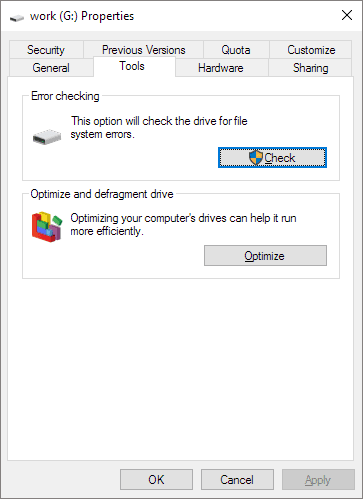
Robiąc tak, jak nauczaliśmy, możesz zoptymalizować swoje dyski, aby pomóc im działać wydajniej. Jest to jeden z najczęstszych sposobów na przyspieszenie działania dysku twardego, który nagle spowalnia lub jest przeciążony.
8. Aby sprawdzić i naprawić uszkodzone sektory dysku twardego
Krok 1. Otwórz zewnętrzny dysk twardy WDWłaściwościokno podobnie.
Krok 2. Przejdź doNarzędziazakładka i kliknijSprawdzenietym razem. (ta opcja sprawdzi dysk pod kątem błędów systemu plików, które mogą wpłynąć na jego wydajność)
Krok 3. Postępuj zgodnie z instrukcjami kreatora na ekranie, aby zakończyć proces sprawdzania i naprawy systemu plików.
- Wskazówka
- Jeśli dysk twardy ulegnie awarii podczas próby otwarcia go prawym przyciskiem myszy, przejdź do sprawdzenia błędów partycji i usuń uszkodzone sektory w inny sposób.
- Pobierz EaseUS darmowe oprogramowanie do zarządzania partycjami aby sprawdzić i napraw uszkodzone sektory na zewnętrznym dysku twardym WD.
Jeśli wolny dysk uniemożliwia zastosowanie obu technik rozwiązywania problemów, przeprowadź dalsze badanie: czy jego dioda LED miga prawidłowo, czy też system Windows rozpoznaje dysk? Jeśli nie, nadszedł czas, aby wysłać dysk do profesjonalnego centrum naprawczego lub skontaktować się z pomocą techniczną firmy WD w celu uzyskania pomocy. Twój dysk wydaje się być mocno uszkodzony i traci swoją podstawową funkcjonalność.
Jak zapobiec uszkodzeniu lub niedostępności danych na wolnym dysku twardym?
Kiedy masz do czynienia z powolnym dyskiem twardym, niezależnie od tego, czy jest to dysk twardy firmy Western Digital, czy innych marek, takich jak SanDisk, Toshiba, Kingston lub Samsung, spróbuj jak najszybciej chronić swoje dane przed uszkodzeniem.
Najlepszym sposobem uzyskania dostępu do danych przechowywanych na zewnętrznym dysku twardym WD, którego trudno jest otworzyć, jest skorzystanie z pomocy Kreatora odzyskiwania danych EaseUS. Jest najbardziej sprawne oprogramowanie do odzyskiwania dysku twardego który pomaga użytkownikom WD znaleźć wszystkie potrzebne dane w trzech krokach.
Przestań używać karty natychmiast po utracie plików. Dalsze korzystanie z karty znacznie zwiększyłoby możliwość nadpisywania danych, co uniemożliwiłoby odzyskanie danych.
Krok 1: Podłącz kartę pamięci, USB, kartę SD do komputera Włóż kartę do czytnika kart i podłącz czytnik kart do działającego komputera.

Krok 2: Uruchom oprogramowanie do odzyskiwania danych firmy EaseUS i zeskanuj kartę.
Uruchom program EaseUS Data Recovery Wizard na komputerze i wybierz kartę w kolumnie External Devices. Następnie kliknij Scan, aby rozpocząć wyszukiwanie utraconych danych na karcie SD.

Krok 3: Sprawdź i przywróć utracone dane. Możesz sprawdzić i przejrzeć znalezione pliki, klikając dwukrotnie każdy z nich.
Następnie kliknij Odzyskaj, aby zapisać pliki w bezpiecznym miejscu na komputerze lub zewnętrznej pamięci masowej.

Aby zachować ostrożność, spróbuj równieżsklonuj dysk zewnętrznyto działa. To jeszcze bardziej zmniejszy ryzyko utraty danych po drodze.
Ludzie też pytają
1. Jak naprawić wolny zewnętrzny dysk twardy?
Jak pokazano w przewodniku rozwiązywania problemów, istnieje 5 sposobów samodzielnego naprawienia wolnego zewnętrznego dysku twardego:
1. Zmień kabel danych SATA.
2. Zmień port USB 2.0 na port USB 3.0.
3. Wykonaj fragmentację dysku, aby zoptymalizować dysk.
4. Sprawdź i napraw błędy logiczne dysku twardego i uszkodzone sektory.
5. Wyślij dysk do centrum naprawy dysków twardych lub po prostu wymień go na nowy.
2. Dlaczego mój dysk twardy nagle zwalnia?
Zasadniczo są dwaj winowajcy: uszkodzenie oprogramowania i dysku twardego. Gdy stan dysku twardego i związanego z nim oprogramowania pogorszy się, zaczynają pojawiać się uszkodzone sektory, wirusy, fragmentacja i wiele poważnych problemów, które ostatecznie prowadzą do bardzo niskiej prędkości przesyłania danych, która wpływa na Twoje życie i pracę. Uczyć się jak rozwiązać problem nagłego spowolnienia dysku twardego.
3. Jak mogę zwiększyć szybkość transferu zewnętrznego dysku twardego?
Czasami konwersja FAT32 na NTFS może pomóc w zwiększeniu szybkości transferu. Ponadto rozważ zmianę domyślnych ustawień sprzętowych w celu uzyskania lepszej wydajności.
4. Czy zewnętrzny dysk twardy może przyspieszyć mój komputer?
Zewnętrzny dysk twardy ma zapewnić komputerowi więcej miejsca na przechowywanie i uruchamianie plików, szczególnie w przypadku dużych filmów, zdjęć, projektów programu Photoshop itp. Dlatego w pewnych okolicznościach zewnętrzny dysk twardy może przyspieszyć działanie komputera, ale nie ma pewności co do przyspieszenie systemu.
Powiązane artykuły
-
Otwórz dysk USB, którego nie można otworzyć w systemie Windows 10 i uzyskać dostęp do pliku
![author icon]() Brithny/2023/02/27
Brithny/2023/02/27
-
11 poprawek dla zewnętrznego dysku twardego Toshiba nie działa/pokazuje się
![author icon]() Brithny/2023/02/27
Brithny/2023/02/27
-
Jak przywrócić skasowane zdjęcia z komputera/zewnętrznego dysku twardego
![author icon]() Arek/2023/02/27
Arek/2023/02/27
-
Napraw błąd urządzenia we / wy na zewnętrznym dysku twardym / dysku USB w systemie Windows
![author icon]() Arek/2023/02/27
Arek/2023/02/27